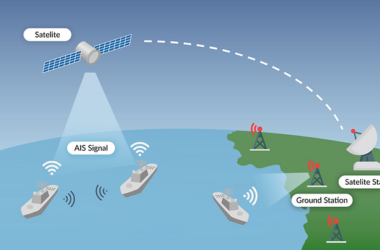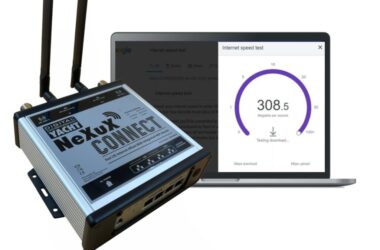OpenCPN es uno de los programas de navegación marítima más populares y es completamente Open Source, lo que significa que los usuarios de Windows, Mac y LINUX pueden instalar y utilizar el programa de forma gratuita.
Esta sección explica cómo recibir datos NMEA en OpenCPN V3.2 o superior gracias a un conversor NMEA WiFi o un transpondedor AIS con WiFi integrado.
Si desea recibir datos NMEA a través de un USB (con un adaptador NMEA USB o una antena GPS con interfaz USB, por ejemplo), haga clic aquí.
1- Establecer una conexión WiFi
Este post asume que ya ha conectado su ordenador a nuestro conversor NMEA WiFi o transpondedor AIS.
Con las últimas versiones de OpenCPN V3.2 y superior puede tener varias conexiones de datos. Para crear una nueva conexión tiene que hacer clic en el icono de “Configuración” y luego en la pestaña “Conexiones”.
Como puede ver a continuación, actualmente no tenemos ninguna conexión de datos configurada, por lo que hacemos clic en el botón Añadir conexión “Add connection”.
Seleccionamos una conexión Red “Network”. Ahora debería ver que la ventana cambia al diseño que mostramos a continuación y tiene rellenar los siguientes parámetros:
- Protocol: UDP, TCP o GPSD. El protocolo TCP es más fiable, permite la transferencia bidireccional de datos pero sólo se puede conectar un dispositivo a la vez, mientras que el protocolo UDP es un protocolo de difusión unidireccional que permite que hasta siete dispositivos reciban los mismos datos.
- Address: 192.168.1.1
- Data Port: 2000
Por lo general, no es necesario cambiar ninguno de los otros ajustes. Una vez que todo esté correcto, haga clic en el botón Aplicar “Apply” para guardar los ajustes y verá que la nueva conexión aparece en la lista.
Si quiere probar la conexión, haga clic en la casilla Mostrar ventana de depuración NMEA “Show NMEA Debug Window” y aparecerá una nueva ventana con los datos NMEA deslizándose hacia la parte inferior de la página, mostrando la hora de recepción.
Una vez configuradas todas las conexiones, simplemente haga clic en “OK” para salir y volver a la pantalla principal. Suponiendo que todas las conexiones estén activas, ahora debería ver con precisión el barco mostrado en la carta. Si hay un AIS conectado, deberían aparecer una serie de objetivos AIS en la carta y, si ha instalado el plugin de visualización de instrumentos, también debería poder mostrar los datos de los instrumentos.
Nota importante
Hemos recibido informes de clientes que han tenido que ir a las opciones de filtrado de datos haciendo clic en Aceptar sólo frases “Accept only sentences” y en el botón Seleccionar todas las frases “Select All Sentences”. No parece haber ninguna razón para ello, por lo que recomendamos que sólo se cambie el filtro de entrada de datos si no se muestran ningún dato y está seguro de que todo lo demás está configurado correctamente.
2 – Configuración de los ajustes AIS
Debe asegurarse de que los objetivos AIS están activados. Vaya a la barra de menú superior > AIS y marque la configuración que desee.
También puede configurar otros ajustes AIS, como las alarmas CPA/TCPA y la visualización de objetivos AIS en el menú OpenCPN. Al configurar las alarmas CPA/TCPA, el PC puede activar una alarma sonora.
Si desea configurar estos ajustes, vaya a Configuración de OpenCPN > Barcos “Ships” > Objetivos AIS “AIS Targets”.
Los objetivos AIS se superpondrán en su carta.